你是否遇到过win10系统重装系统后没有声音的问题。那么出现win10系统重装系统后没有声音的问题该怎么解决呢?很多对电脑不太熟悉的小伙伴不知道win10系统重装系统后没有声音到底该如何解决?其实只需要1、在桌面上,右键点击“计算机”—“管理”—“设备管理器”—“声音、视频和游戏控制器”,查看Realtek High definition Audio是否显示正常,如果红叉或黄色感叹号,说明没有安装驱动;2、这时候自己下载声卡驱动安装,或者使用驱动精灵、驱动人生等工具安装最新声卡驱动。就可以了。下面小编就给小伙伴们分享一下win10系统重装系统后没有声音的详细步骤:法。
解决方法一:安装声卡驱动
1、在桌面上,右键点击“计算机”—“管理”—“设备管理器”—“声音、视频和游戏控制器”,查看Realtek High definition Audio是否显示正常,如果红叉或黄色感叹号,说明没有安装驱动;
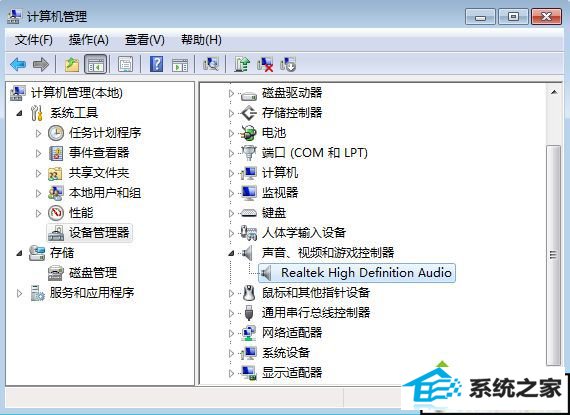
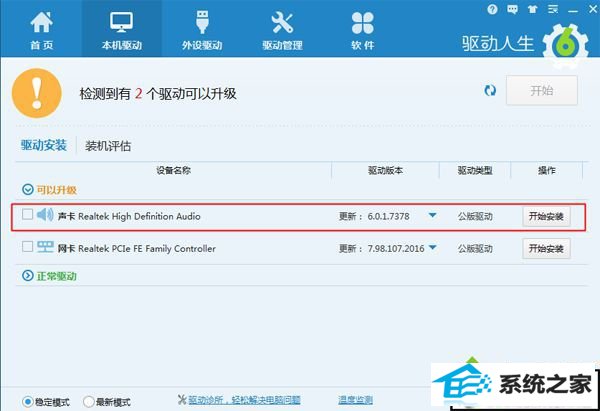
解决方法二:设置音频管理器
1、如果声音图标依然打红叉,则依次点击开始按钮—控制面板—硬件和声音—Realtek高清晰音频管理器;

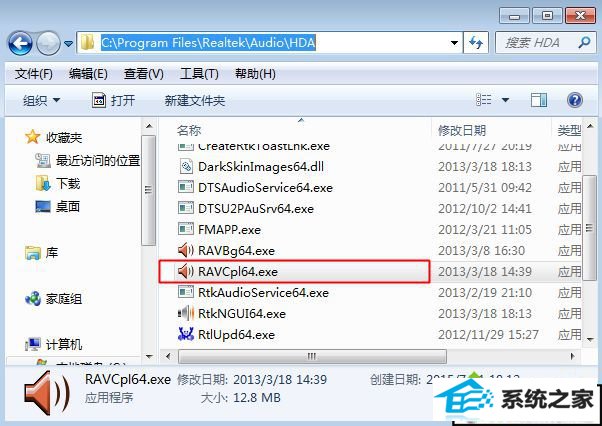
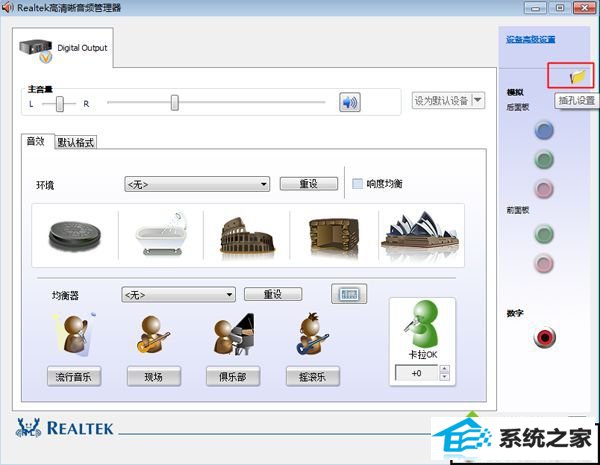
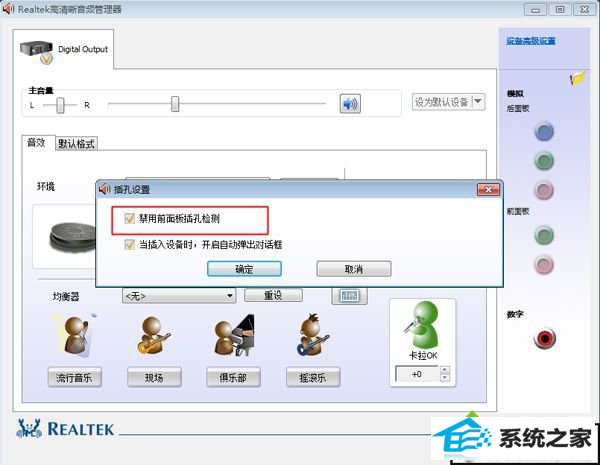
以上就是win10重装系统之后右下角音量图标显示红叉、电脑没有声音的解决方法,如果你遇到这个问题,可以参考上面的两种方法来解决。
(责任编辑:chenhai)
